粉紫色,調出好看的橙粉紫色照片
時間:2024-03-09 06:01作者:下載吧人氣:31
畫面的取景地需干凈清爽,且最好為街道。畫面需要帶有暖色的建筑或者車輛,畫面需帶有冷色顏色的天空或者車輛。調色的時候只看直方圖的灰色信息,不需要看顏色信息。調色需要有一定基礎,同學們一起來學習制作一下吧,相信你會做的更好。
效果圖:
 學習PS請到www.16xx8.com
學習PS請到www.16xx8.com
素材:

操作步驟:
首先我們看下這張直方圖的信息:畫面大部分集中在靠右,且黑色細節也很多。
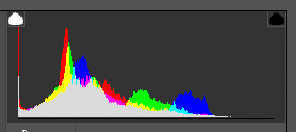
所以這張照片是有點偏暗的,所以第一步先調整曝光,實現思路2:畫面的細節豐富。讓整個直方圖信息往右邊中間調整。
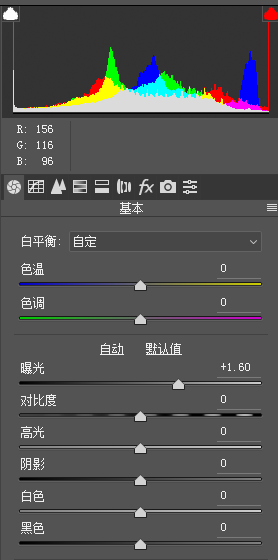
這時我們看下,直方圖的信息以及往右調整了,但是白色區域和黑色區域信息依然有很多。然后實現思路1:需要將黑色和白色細節往中間移動。
下面可以直接利用高光工具將白色信息往左移動,同時在利用對比度工具,降低對比度,讓兩邊信息往中間移動。這時我們在看,畫面的中間信息多了很多,已經符合我們的思路1。
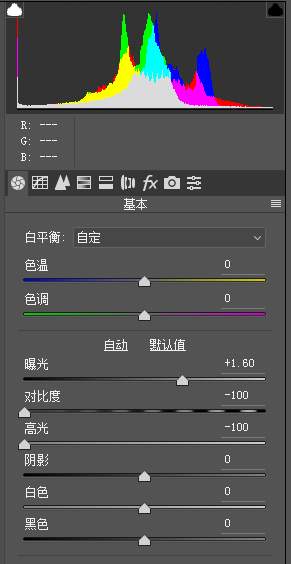
調整后:

下面進行色彩調整:
首先實現思路3:畫面整體偏暖色。將色溫往黃色調整,將色調往洋紅色調整:(這一步根據自己需求來)
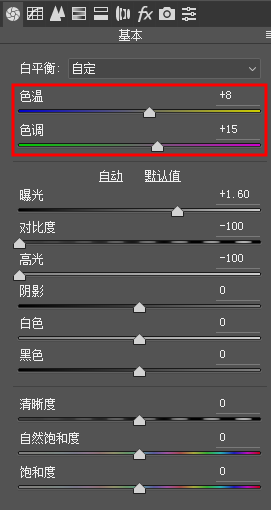
然后選擇HSL調整,思路4:暖色調整為橙黃色,冷色調整為藍色,且顏色飽和度較高。
色相:將畫面的暖色往橙黃色調整,將橙色往黃色調整,將黃色往橙色調整。同時如果你的照片畫面有中性色—綠色,可以將中性色往橙黃色調整。如果你的畫面由淺綠色可以將淺綠色往藍色調整,調整的原則都是就近原則。
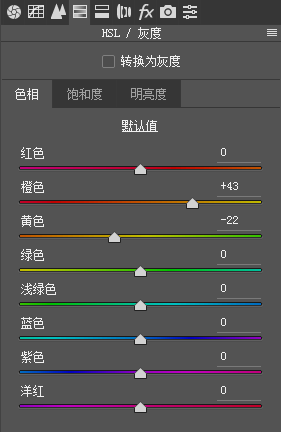
明亮度調整:這里我們將藍色明亮度降低是為了讓天空細節更多,讓天空更實一點。
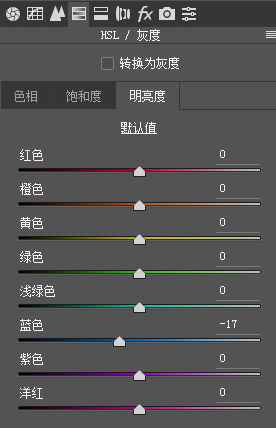
調整后:

到這里,我們再看照片,會發現照片很灰,沒有色彩,別急小曼利用思路4:且顏色飽和度較高和思路5:高光偏橙紅色,陰影偏藍紫色來給照片加顏色。
首先選擇校準工具—將三原色的飽和度提高:
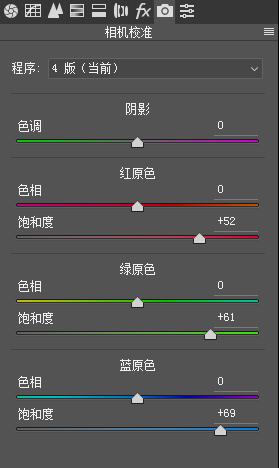
調整后:

這時內味已經出來一點了,下面在利用分離色調工具,實現思路5:高光偏橙紅色,陰影偏藍紫色。(這一步根據自己喜好來就行)
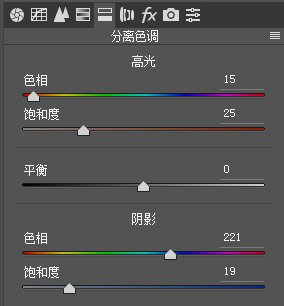
完成:
 學習PS請到www.16xx8.com
學習PS請到www.16xx8.com
整個畫面比較具有漫畫感,但是還是保留有數碼照片的質感,具體通過教程來學習一下吧,調色就是經常練習,來加深同學們對軟件的操作和對色彩的認識。

網友評論